本篇涵盖内容:fiddler、http协议、json、requests+unittest+报告、bs4、数据相关(mysql/oracle/logging)等内容。
文章是针对零基础入门接口测试和python+requests自动化的,首先本书确实写的比较基础,对基础内容也写的很详细,所以大神绕道。
为什么要先学fiddler?
学习接口测试必学http协议,如果直接先讲协议,我估计小伙伴们更懵,为了更好的理解协议,先从抓包开始。
结合抓包工具讲http协议更容易学一些。
1.1 抓firefox上https请求
fiddler是一个很好的抓包工具,默认是抓http请求的,对于pc上的https请求,会提示网页不安全,这时候需要在浏览器上安装证书。
一、网页不安全
1.用fiddler抓包时候,打开百度网页:https://www.baidu.com
2.提示:网页不安全
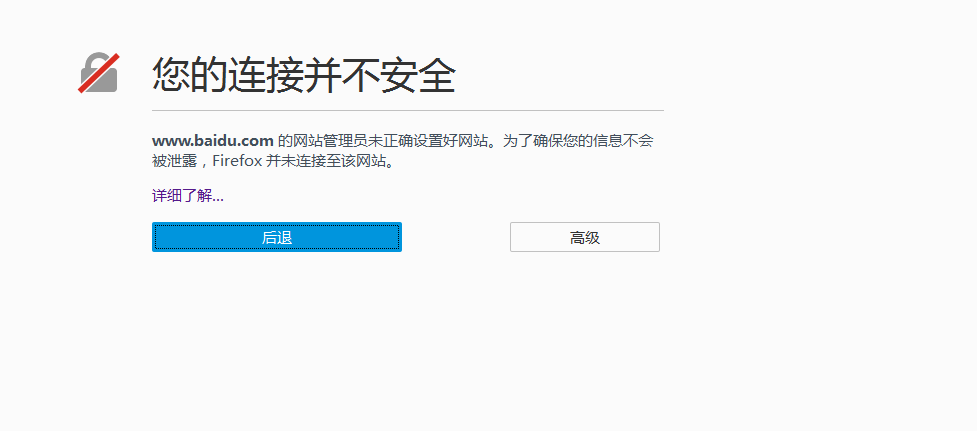
二、fiddler设置
1.打开菜单栏:Tools>Fiddler Options>HTTPS
2.勾选Decrypt HTTPS traffic,里面的两个子菜单也一起勾选了
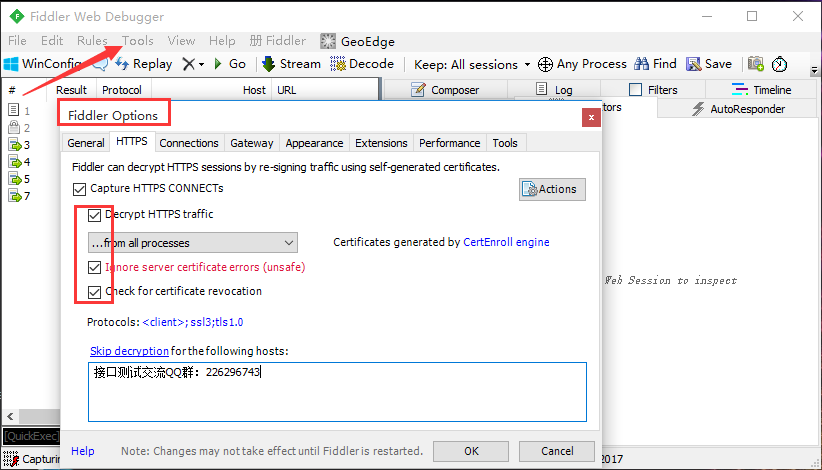
三、导出证书
1.点右上角Actions按钮
2.选第二个选项,导出到桌面,此时桌面上会多一个文件:FiddlerRoot.cer,如图。
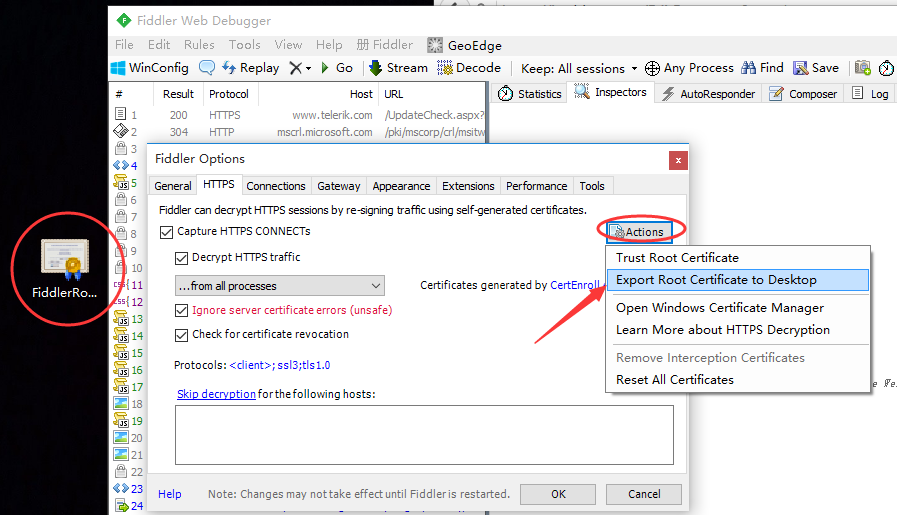
四、导入到firefox浏览器
1.打开右上角浏览器设置》选项》高级》证书》查看证书》证书机构》导入
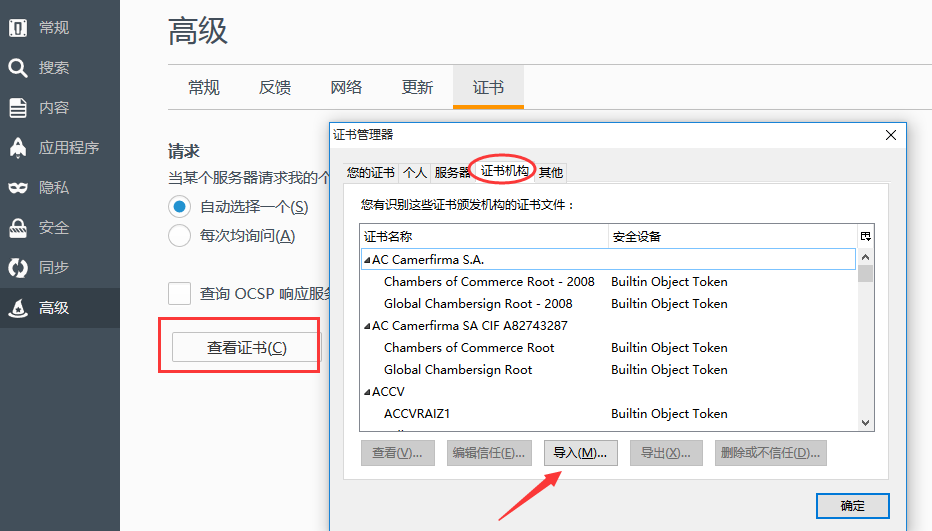
2.勾选文件导入
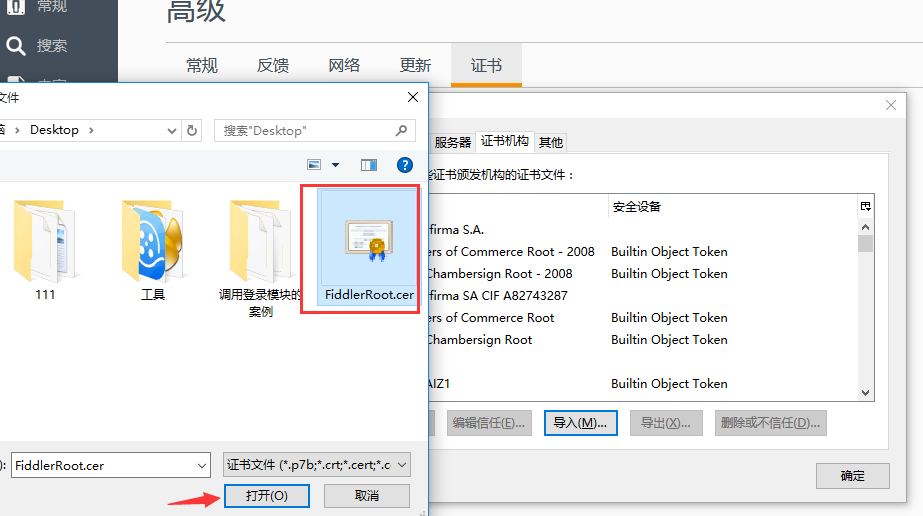
3.打开文件后,会弹出个框,勾选三个选项就完成操作啦。
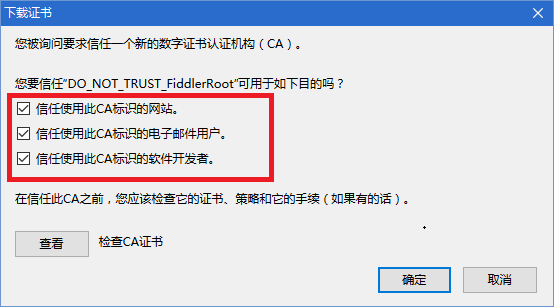
1.2 证书导出失败问题
前言
在点Actions时候出现Export Failed:The root certificate could not be located.最近有很多小伙伴在fiddler导出证书的时候,遇到无法导出的问题,收集了几种解决办法,供参考。
一、证书无法导出
1.在点Actions时候出现Export Failed:The root certificate could not be located.
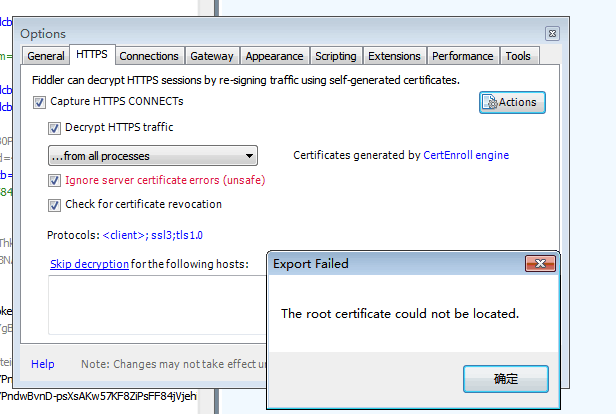
二、无法导出问题解决方案
1.首先确保安装的 Fiddler 是较新的版本,先关闭fiddler
2.下载并安装Fiddler证书生成器
下载地址:http://www.telerik.com/docs/default-source/fiddler/addons/fiddlercertmaker.exe?sfvrsn=2
3.点Tools>Fiddler Options
4.勾选Capture HTTPS traffic
5.点Actions按钮,Export Root Certificate Desktop按钮导出到桌面
三、删除证书
1.有些小伙伴可能之前装过一些fiddler证书,安装的姿势不对,导致新的证书不起作用,这时候需要先删掉之前的证书了
方法一:从fiddler里打开证书管理界面
方法二、从文件管理器输入:certmgr.msc并回车
2.搜索之前安装的fiddler证书,找到之后全部删除
3.重新下载证书生成器:http://www.telerik.com/docs/default-source/fiddler/addons/fiddlercertmaker.exe?sfvrsn=2
一路傻瓜式安装,遇到警告什么的直接忽略就行。
4.安装好证书后,按照1.1章节Fiddler抓包1-抓firefox上https请求的浏览器导入证书就行了(弄好之后,重启电脑就OK了)
1.3 只抓APP的请求
前言
fiddler在抓手机app的请求时候,通常也会抓到来自PC的请求,导致会话消息太多,那么如何把来自pc的请求过滤掉,只抓来自APP的请求呢?
必备环境:
1.电脑上已装fiddler
2.手机和电脑在同一局域网
一、设置
1.fiddler>Tools>Fiddler Options>Connections 勾选Allow remote computers to connect。
2.记住这里的端口号:8888,后面会用到。
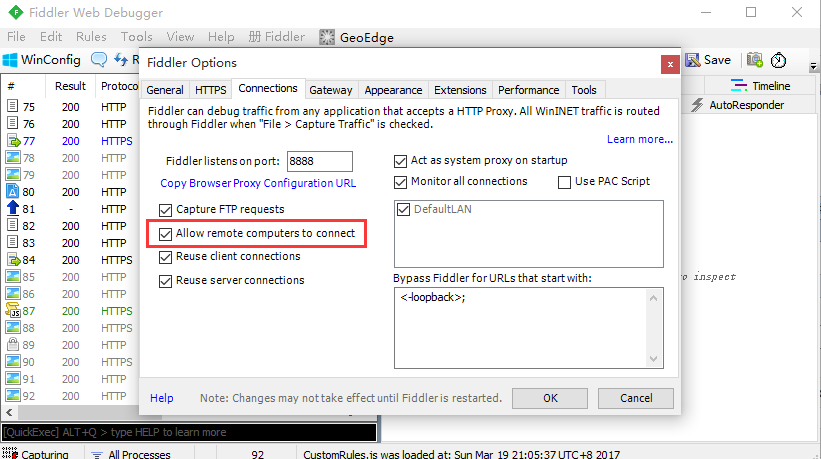
二、查看电脑IP
1.打开cmd,输入:ipconfig,记住这个IPv4地址。
>>ipconfig
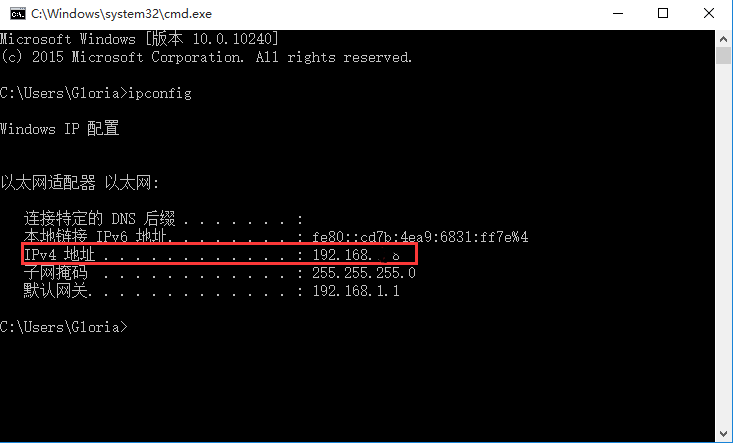
三、设置代理
1.手机设置->WLAN设置->选择该wifi,点右边的箭头(有的手机是长按弹出选项框)。
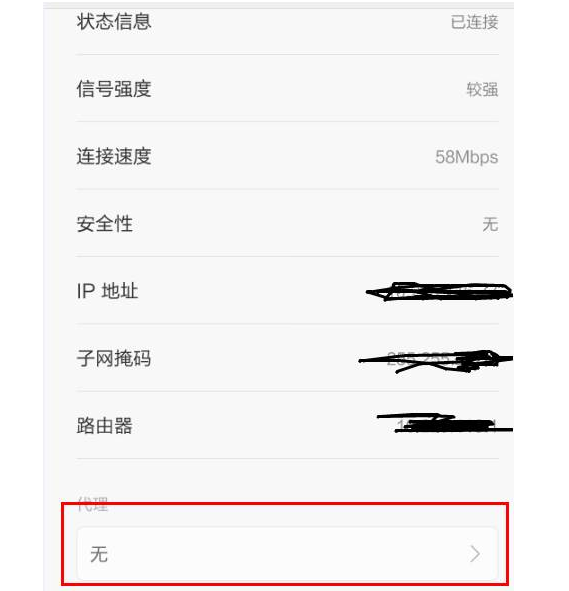
2.选择修改网络配置:
配置主机名:与主机电脑IP地址保持一致
端口号:8888
3.保存后就可以抓到来自手机的请求了。

四、抓APP上的HTTPS请求
1.如果app都是http请求,是不需要安装证书,能直接抓到的,如果是https请求,这时候手机就需要下载证书了。
2.打开手机浏览器输入:http://10.224.xx.xx:8888 ,这个中间的host地址就是前面查到的本机地址。
3.出现如下画面,点箭头所指的位置,点击安装就可以了。
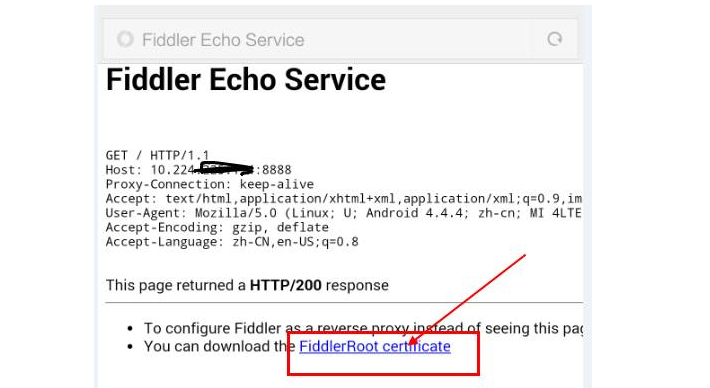
五、设置过滤
1.手机上设置代理后,这时候fiddler上抓到的是pc和app所有的请求,如果pc上打开网址,会很多,这时候就需要开启过滤功能了。
2.打开fiddler>Tools>Fiddler Options>HTTPS>...from remote clients only,勾选这个选项就可以了
...from all processes :抓所有的请求
...from browsers only :只抓浏览器的请求
...from non-browsers only :只抓非浏览器的请求
...from remote clients only:只抓远程客户端请求
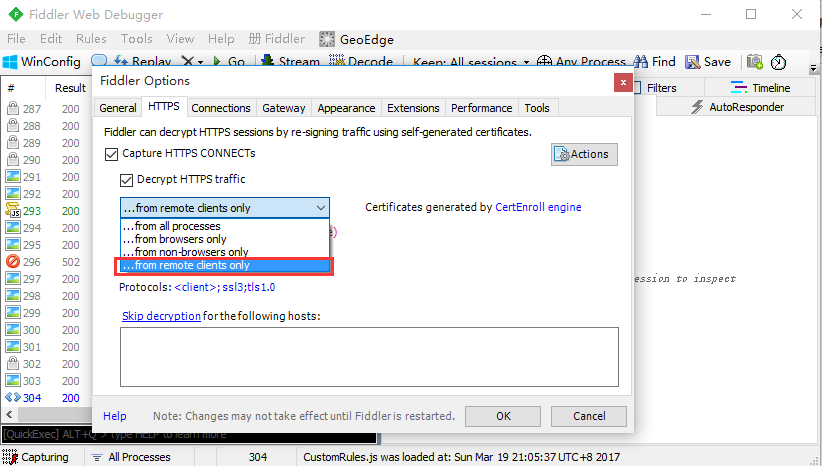
(注意:如果手机设置代理后,测完之后记得恢复原样,要不然手机无法正常上网。)
1.4 查看get与post请求
前言
前面两篇关于Fiddler抓包的一些基本配置,配置完之后就可以抓到我们想要的数据了,接下来就是如何去分析这些数据。
本篇以博客园的请求为例,简单分析get与post数据有何不一样,以后也能分辨出哪些是get,哪些是post了。
一、get请求
1.打开fiddler工具,然后浏览器输入博客首页地址:http://www.cnblogs.com/yoyoketang/
2.点开右侧Inspectors下的Headers区域,查看Request Headers
3.Request Headers区域里面的就是请求头信息,可以看到打开博客园首页的是get请求
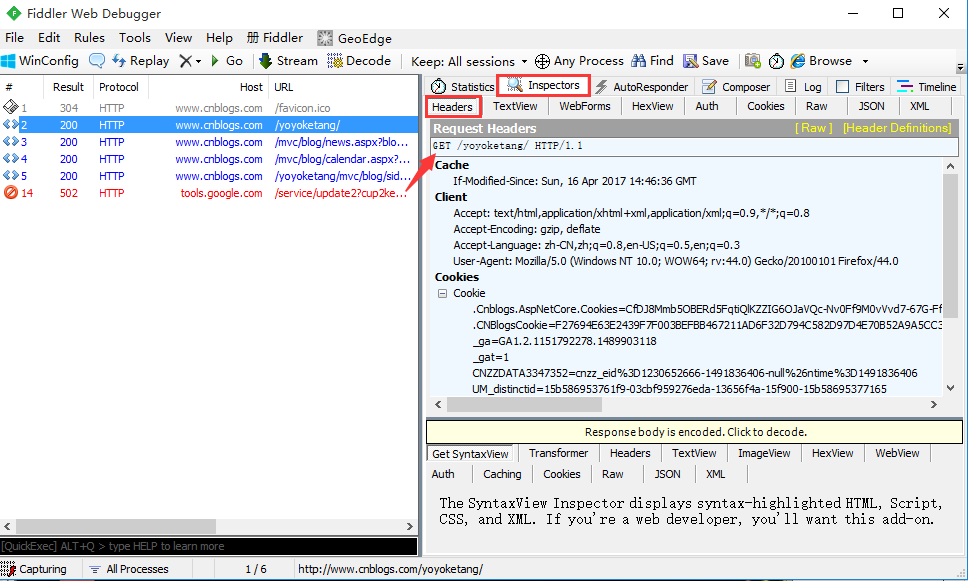
二、post请求
1.打开登录首页:https://passport.cnblogs.com/user/signin
2.输入账号和密码登录成功后,查看fiddler抓包的请求头信息,可以看出是post请求
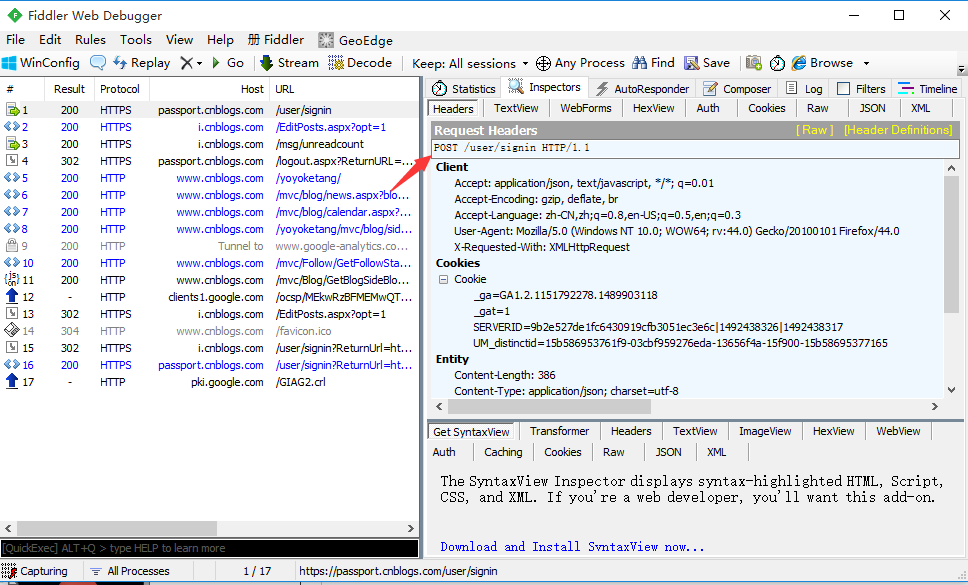
三、如何找出需要的请求
1.打开fiddler后,左边会话框区域刷刷刷的很多请求,那么如何有效的找出自己需要的请求呢?
2.首先第一步:清屏(cls),在左下角命令行输入cls,清空屏幕
(清屏也可以使用快捷键Ctrl+X)
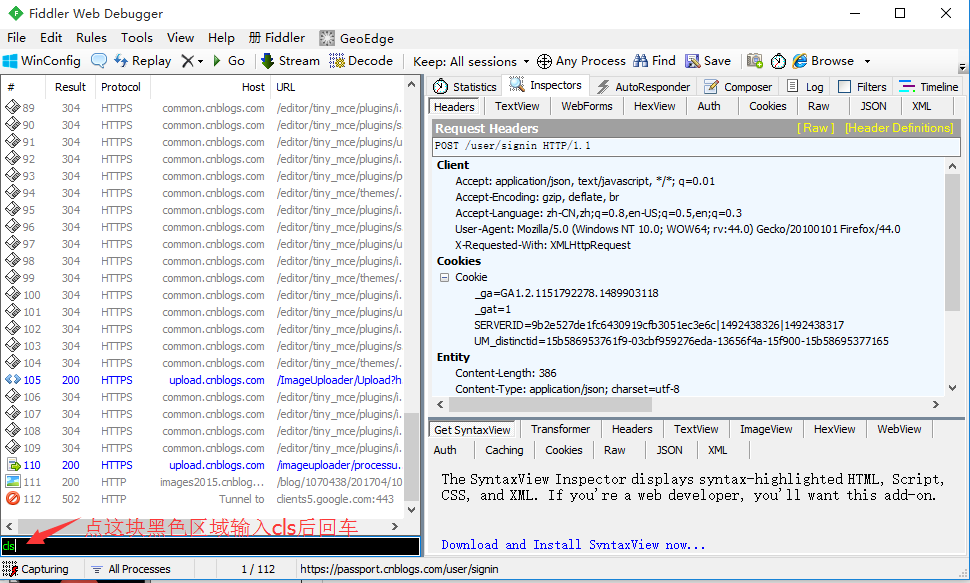
3.第二步在浏览器输入url地址的时候,记住这个地址&








 最低0.47元/天 解锁文章
最低0.47元/天 解锁文章















 783
783











 被折叠的 条评论
为什么被折叠?
被折叠的 条评论
为什么被折叠?








